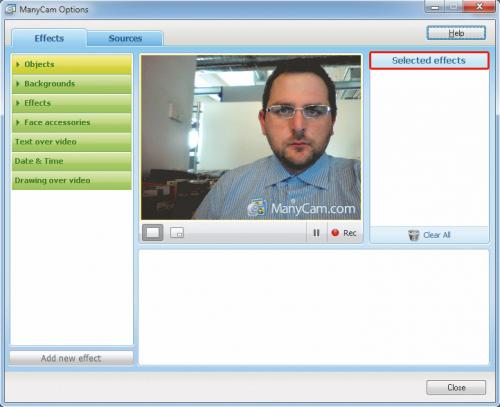Własny kanał informacyjny

Instalacja programu jest bardzo prosta. Polega na potwierdzaniu kolejnych etapów kreatora, ale jeżeli nie chcesz, by program był automatycznie uruchamiany razem z systemem, to na etapie wyboru komponentów instalacji Choose Components odznacz pole wyboru Run ManyCam on Startup.
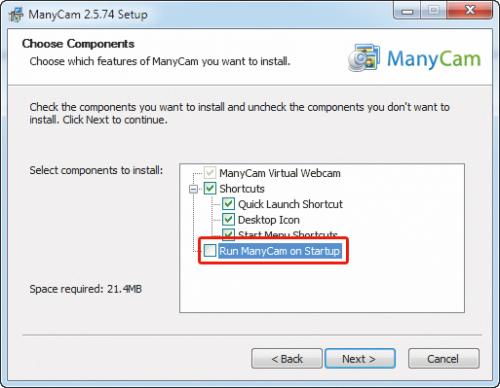

Przy standardowych ustawieniach instalacji oprócz programu ManyCam zostanie w systemie zainstalowany także program Norton Security Scan. Jeżeli chcesz, by w systemie został zainstalowany wyłącznie program ManyCam, odznacz pole wyboru Include Norton Security Scan i kliknij Next, by kontynuować instalację. Dalsze etapy nie kryją już żadnych dodatków czy pułapek. Program uruchomi się automatycznie po zakończeniu instalacji.


Program niestety nie jest dostępny w polskojęzycznej wersji, ale ma na tyle przejrzysty interfejs, że jego obsługa nie powinna nikomu sprawić problemu. W centralnej części okna głównego aplikacji jest wyświetlany obraz aktualnie rejestrowany przez zainstalowaną w komputerze kamerę internetową:
Po lewej stronie widoczne są kategorie dostępnych efektów. Patrząc od góry, są to: obiekty, tła, efekty dodatkowe, „akcesoria” do twarzy, tekst wstawiony do wideo, data i czas w obrazie oraz rysunek bezpośrednio na wideo. Po prawej stronie okna, w ramce Selected effects, wyświetlane będą nazwy zaaplikowanych efektów, natomiast dolny obszar okna – obecnie pusty – przeznaczony jest na opcje. Ich zestaw jest różny, zależnie od wybranego w danym momencie efektu.